3Dで作られた自分だけの世界で、作ったり、探検したり、冒険したりします。
ゲーム業界最大級のコミュニティに参加して、採掘可能なブロックから自分だけの世界を作りましょう。2011年にリリースされたMinecraftは、史上最も人気のあるオンラインゲームとなりました。
木や石などの天然素材を採取してブロックを集めたり、収穫や建設をより早く行うためのツールを作成したり、他のプレイヤーと協力して自分のビジョンをゲーム内で実現していきます。自分の城や都市、あるいは「WesterosCraft」のような神話の土地全体をデザインして建設します。また、クリーパーやゾンビなどの生き物が襲ってくる夜を生き延びる必要があります。
LinodeでMinecraftをホスティングしてゲーム体験をカスタマイズしましょう。Minecraft Game ServerMarketplace アプリでは、NPC、ゲームモード、サーバー構成に重要なゲーム仕様などの機能を指定できます。
Marketplace アプリのデプロイ
LinodeMarketplace では、クラウドマネージャーを使用してコンピュートインスタンス上にソフトウェアを簡単にデプロイすることができます。完全な手順については、 Marketplace Appsを始めるを参照してください。
- クラウドマネージャーにログインし、左のナビゲーションメニューから Marketplaceリンクを選択します。Linode作成ページが表示されます。 Marketplaceタブが表示されます。
- Select App」セクションで、デプロイしたいアプリを選択します。
- Creating a Compute Instance(コンピュートインスタンスの作成)ガイドの手順とアドバイスに従って、フォームを完成させます。選択したMarketplace Appによっては、利用可能な追加構成オプションがあります。互換性のあるディストリビューション、推奨プラン、およびこのMarketplace Appで利用可能な追加の構成オプションについては、以下の「構成オプション」のセクションを参照してください。
- Linodeの作成]ボタンをクリックします。Compute Instanceがプロビジョニングされ、完全に電源が入ったら、ソフトウェアのインストールが完了するのを待ちます。この前にインスタンスの電源を切ったり再起動したりすると、ソフトウェアのインストールに失敗する可能性があります。
アプリが完全にインストールされたことを確認するには、「Get Started withMarketplace Apps > Verify Installation( アプリを使い始める)」を参照してください。インストールが完了したら、「Getting Started After Deployment(デプロイ後に始める)」セクションの指示に従ってアプリケーションにアクセスし、使用を開始します。
注意 Minecraft は、Compute Instance のプロビジョニングが終了してから 5-10 分以内に完全にインストールされるはずです。
設定オプション
- 対応ディストリビューション: Ubuntu 20.04 LTS
- 推奨プランです。プランのサイズは、サーバーに期待されるトラフィック量に基づいて決定してください。プレイヤー15人ごとに2GBのRAMを推奨しています。例えば、少人数のプレイヤー(1~15人)を想定している場合は、2GBのプランで十分でしょう。30人までのプレイヤーであれば、4GBのインスタンスが適しているでしょう。
Minecraftのオプション
- Linodeのadmin/SSHユーザのユーザ名 (必須)です。これはLinodeのために作成される限定的なユーザーアカウントです。このアカウントはsudoユーザー権限を持っています。小文字のみを使用してください。このユーザー名は、MojangやMicrosoftのアカウントと同じにはしないでください(セキュリティ上の理由から、おそらくそうするべきではありません)。
- Linodeのadmin/SSHユーザーのパスワード (必須)です。限定されたsudoユーザーのパスワードを設定します。パスワードは、強力なパスワードのための複雑さの強さの検証要件を満たしている必要があります。このパスワードは、rootと同様にサーバー上であらゆるアクションを実行するために使用できるので、長く、複雑で、ユニークなものを作成してください。
- ワールド名。ワールド名とそれに対応するファイル名です。詳細設定。
- 本日のメッセージプレイヤーがサーバーにログオンするたびに表示されるテキスト。詳細設定。
- フライトを有効にする。飛行をサポートするMODがインストールされている場合、飛行を許可する。この設定は、クリエイティブモードのフライトには影響しません。詳細設定。
- ネザーワールド・イネーブルネザーワールドを有効にします。詳細設定です。
- プレイヤーアチーブメントを有効にした。プレイヤーが実績をアンロックするたびに、ログインしているすべてのプレイヤーにその実績が配信されます。詳細設定。
- 最大プレイヤー数。サーバーで許可されるプレイヤーの最大数です。詳細設定。
- プレイヤーアイドルタイムアウト制限: 無効に設定されていない場合、プレイヤーがサーバーから追い出される前にアイドル状態であることができる時間を分単位で設定します。詳細設定。
- 難易度。ゲームの難易度です。高度な設定です。
- ハードコアモードが有効になりました。 に設定すると
trueに設定すると、難易度は ハード.また、死亡した場合、プレイヤーはリスポーンしないので、次のことが制限されます。 観覧者 モードです。 高度な設定. - PvPを有効にする。サーバーでのプレイヤー対プレイヤーの戦闘を有効にします。詳細設定です。
- 強制ゲームモードが有効になります。 プレイヤーをサーバーのデフォルトゲームモードに強制的に参加させる。
falseは、以前のゲームモードで参加することができます。trueは、デフォルトのゲームモードを強制的に変更します。 - ワールドタイプ。生成する世界の種類。Default= 標準、Flat= 特徴のない平らな世界、Largebiomes= 大きなバイオーム、Amplified= 高さ制限を大きくした世界です。高度な設定。
- ワールドシード Minecraft のワールド生成アルゴリズムがユニークなワールドを作るために使用するランダムな値です。例えば、以下のようになります。
qazwsx123.見る マインクラフトのゲームペディア のエントリーにある「Seeds」を参照してください。 高度な設定. - Spawn Animals Enabled(動物を産む)。動物(ヒツジ、ニワトリ、イカなど)が生まれるかどうかを設定します。詳細設定。
- Spawn Monsters Enabled(モンスターを出現させる)。モンスター(クリーパー、スケルトン、スパイダーなど)がスポーンするかどうかを決定する。詳細設定。
- Spawn NPCs Enabled(スポーンNPCsを有効にする)。村人を出現させるかどうかを設定します。詳細設定です。
- ゲームモード。サーバーのゲームモード。Survivalはデフォルトのゲームモード、Creativeは飛行と無制限のリソース、Adventureはブロックの破壊を禁止、Spectatorは飛行能力を付与しますが、サーバー上でのプレイヤー同士の交流は禁止です。アドバンスドコンフィギュレーション。
- 構造物生成の有効化。村や坑道のような構造物を生成する機能を有効にします。詳細設定です。
- ビルドハイトの最大値。プレイヤーがブロックを配置できる最大の高さ。ワールドの生成はこの制限を超える場合があります。アドバンスドコンフィギュレーション
- 最大ワールドサイズ。ワールドの最大半径、ブロック単位。詳細設定。
- 距離を見る。 プレイヤーが見ることのできる距離で、チャンク(16ブロックの立方体)で測定されます。例えば、以下のようになります。
10は、任意の方向に10個のチャンクを見ることができます。 - コマンドブロック有効。 を通じて、コマンドブロックの配置を可能にしています。
/giveコマンドのアウトプットに置き換えられます。 高度な設定. - クエリ有効。GameSpy4を有効にします。サーバーの情報を取得するために使用します。詳細設定です。
- RCONを有効にする:Minecraftサーバーへのリモートアクセス(RCON)を有効にして、コマンドを実行できるようにします。詳細設定です。
- RCON Password:RCONのパスワード。詳細設定。
- RCON Port:RCONに使用するポートです。高度な設定。
- 最大ティック時間:サーバーがフリーズまたはクラッシュしたとみなし、シャットダウンするまでの1ティックの最大時間(ミリ秒)です。詳細設定。
- Network Compression Threshold(ネットワーク圧縮しきい値)。バイトが圧縮される閾値。詳細設定。
- オペオペレーションレベル。 を使用する際のオペレーター(ops)の許可レベルを設定します。
/opコマンドのアウトプットに置き換えられます。 高度な設定. - ポート番号。サーバーのリスニングポート番号です。詳細設定。
- Snooper Enabled(スヌーパーを有効にする)。サーバーがhttps://snoop.minecraft.net に統計情報を送信するかどうかを決定します。詳細設定。
- Native Transport Enabledを使用します。送受信パケットを最適化することにより、サーバーのパフォーマンスを向上させます。高度な設定。
- 限定ユーザのSSH公開鍵。公開鍵認証で(パスワードを入力せずに)限定ユーザーとしてログインする場合は、ここに公開鍵を入力します。鍵ペアの生成方法については、「SSH鍵ペアの作成」および「サーバーでの公開鍵認証の設定」を参照してください。
- Disable root access over SSH:ルートユーザーがSSHでログインできないようにするには、[はい]を選択します(推奨)。ただし、一度ログインした後はrootユーザーに切り替えることができ、Lishからrootでログインすることも可能です。
展開後のスタートアップ
新しいMinecraftサーバーに参加する
- ローカルマシンでMinecraft Launcherを開き、Minecraftを起動します。Java Edition を起動します。まだ Minecraft を持っていない場合は、ライセンスを取得し、インストールする必要があります。購入方法についてはMinecraft Java Edition のストアページをご覧ください。
- Minecraftが起動したら マルチプレイヤー オプションを使用します。
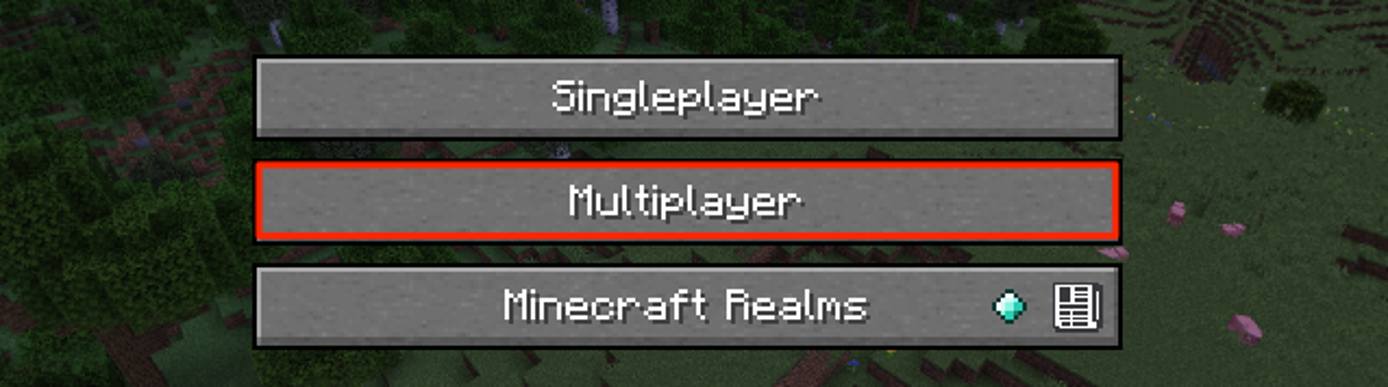
- Mulitiplayerのオプションで、以下を選択します。 サーバーの追加.

- サーバーの名前を作成し、Compute InstanceのIPv4アドレスを入力します。を参照してください。 IPアドレスの管理 ガイドを参照してください。をクリックします。 完了 をクリックして、サーバーを追加します。
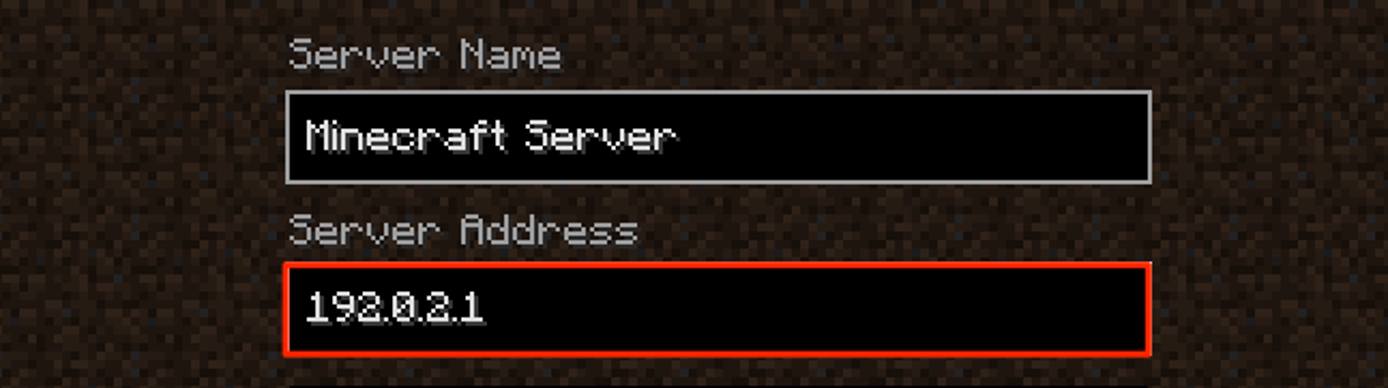
- サーバーが追加され、参加できるようになると、サーバーのステータスインジケータが緑色になり、プレイヤー数が表示されるようになります。サーバーに参加するには、そのサーバーを選択し 参加サーバー.

注意してください。 赤色の場合 X という文字が表示された場合、または オールド が表示される場合、Compute InstanceがMinecraftのインストールを完了していない可能性があります。IPv4 アドレスを再度確認し、数分待ってから リフレッシュ.
インストール後のカスタマイズ
インストール後、システム設定ファイルをカスタマイズすることで、Minecraftのオプションを変更することができます。
- Minecraftサービスのカスタマイズシステムサービスファイルは、ホームディレクトリにあります。
~/etc/systemd/system/mcserver.service.このファイルを更新することで、サーバーのパフォーマンスを最適化することができます。 - Minecraftワールドオプションのカスタマイズワールドオプションを設定するためのファイルもホームディレクトリに配置されています。
~/serverfiles.ここではserver.properties,banned-ips.jsonなどがあります。インストール時に作成したワールドの名前が入ったフォルダもここにあります。このフォルダの中には、そのワールドの設定ファイルが入っています。
詳しく見る
このトピックに関する追加情報については、以下のリソースを参照してください。これらは有用であることを期待して提供されていますが、外部で提供されている資料の正確性や適時性を保証するものではありませんのでご了承ください。
Minecraft ゲームサーバーMarketplace アプリは Linode によって構築されました。アプリのデプロイに関するサポートは、サイドバーに記載されている情報からLinodeサポートにお問い合わせください。ゲームに関するサポートはMinecraft ヘルプセンターをご覧ください。

